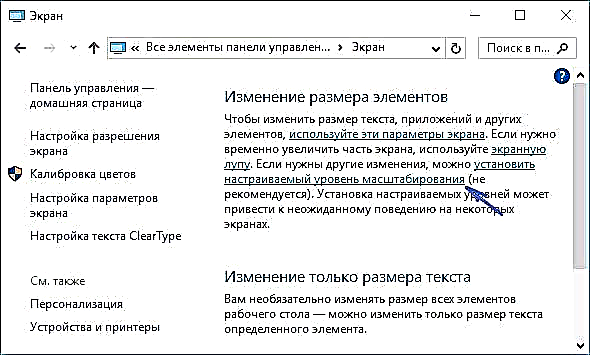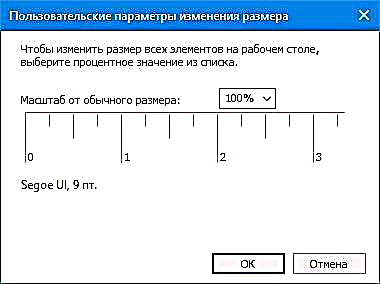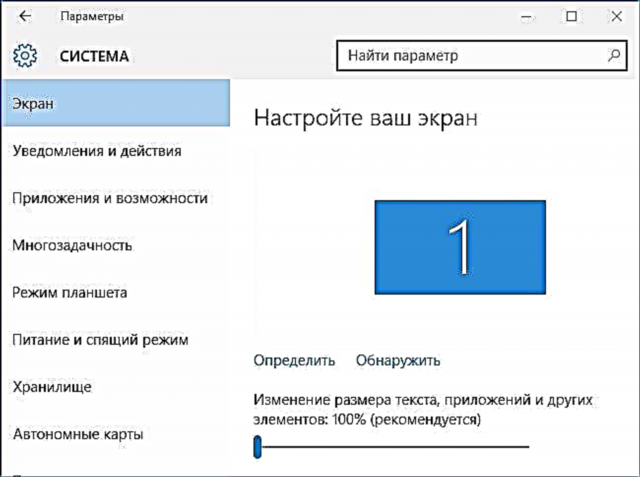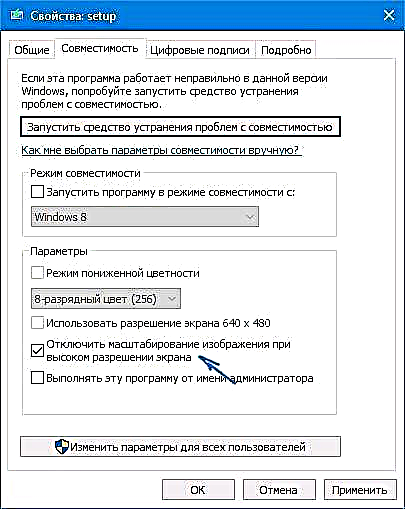වින්ඩෝස් 10 හි හෝ තනි වැඩසටහන් සහ යෙදුම් වල නොපැහැදිලි අකුරු ඔබ දුටුවහොත් කුමක් කළ යුතුද යන්න මෙම උපදෙස් අත්පොතේ විස්තර කෙරේ, ඒවා තිර සැකසුම් විශාලනය කිරීමෙන් පසුව හෝ මෙම ක්රියා නොමැතිව සිදු විය හැකිය.
පළමුවෙන්ම, අපි බොහෝ පරිශීලකයින්ට පැහැදිලිව පෙනෙන නමුත් නවක පරිශීලකයින් විසින් සැලකිල්ලට නොගත හැකි තිර විභේදනය වෙනස් කිරීම හා සම්බන්ධ ගැටලු විසඳීමට ක්රම ගැන කතා කරමු, පසුව වින්ඩෝස් 10 හි පෙළ බොඳවීම නිවැරදි කිරීමට වෙනත් ක්රම.
සටහන: තිරයේ සැකසුම් වල ("ප්රමාණය වෙනස් කරන්න, යෙදුම, සහ අනෙකුත් අංග" අයිතමය) පරිමාණ පරාමිතීන්හි (125%, 150%) මෑත වෙනස් වීමෙන් පසු අකුරු බොඳ වී ගියහොත්, පළමුව පරිගණකය නැවත ආරම්භ කිරීමට උත්සාහ කරන්න (මීට පෙර එක් වතාවකට වඩා වුවද) 10-ke වලින් වසා දැමීම නැවත පණගැන්වීමට සමාන නොවන බැවින් එය ක්රියා විරහිත කර සක්රිය කර ඇත).
වින්ඩෝස් 10 1803 හි අකුරු බොඳවීම ස්වයංක්රීයව අළුත්වැඩියා කරන්න
වින්ඩෝස් 10 1803 අප්රේල් යාවත්කාලීනය මඟින් අතිරේක විකල්පයක් හඳුන්වා දී ඇති අතර එය පරිමාණයට සහය නොදක්වන යෙදුම් සඳහා නොපැහැදිලි අකුරු සවි කිරීමට ඉඩ සලසයි (හෝ එය වැරදි ලෙස කරන්න). සැකසීම් - පද්ධතිය - දර්ශනය - අතිරේක පරිමාණ විකල්ප, "යෙදුම්වල නොපැහැදිලි නිවැරදි කිරීමට වින්ඩෝස් වලට ඉඩ දෙන්න" යන අයිතමයට යාමෙන් ඔබට පරාමිතිය සොයාගත හැකිය.

පරාමිතිය සක්රිය කර ගැටළුව දිගටම පවතින බව පෙනේ නම්, එය අක්රීය කිරීමට උත්සාහ කරන්න.
තිර විභේදනය පරීක්ෂා කරන්න
මෙම අයිතමය මොනිටරයේ තිරයේ භෞතික විභේදනය යනු කුමක්ද යන්න සහ පද්ධතිය තුළ සකසා ඇති විභේදනය භෞතිකයට අනුරූප විය යුත්තේ ඇයිද යන්න සම්පූර්ණයෙන් තේරුම් නොගන්නා පරිශීලකයින් සඳහා වේ.
එබැවින්, නවීන මොනිටරයට භෞතික විභේදනය වැනි පරාමිතියක් ඇත, එය තිර අනුකෘතියේ තිරස් හා සිරස් තිත් ගණන වේ, උදාහරණයක් ලෙස 1920 × 1080. එපමණක් නොව, භෞතිකයේ ගුණයක් නොවන පද්ධතියේ කිසියම් විභේදනයක් ස්ථාපනය කර ඇත්නම්, ඔබට විකෘති කිරීම් සහ නොපැහැදිලි අකුරු පෙනෙනු ඇත.
එබැවින්: ඔබට විශ්වාස නැත්නම්, වින්ඩෝස් 10 හි තිර විභේදනය නියම තිර විභේදනයට අනුරූප වන බවට වග බලා ගන්න (සමහර අවස්ථාවලදී, මෙය අකුරු ඉතා කුඩා ලෙස පෙනෙන්නට පුළුවන, නමුත් මෙය පරිමාණ පරාමිතීන් මගින් නිවැරදි කළ හැකිය).
- තිරයේ භෞතික විභේදනය සොයා ගැනීමට, ඔබේ මොනිටරයේ වෙළඳ නාමය සහ ආකෘතිය ඇතුළත් කිරීමෙන් ඔබට අන්තර්ජාලයේ තාක්ෂණික පිරිවිතරයන් සෙවිය හැකිය.
- වින්ඩෝස් 10 හි තිර විභේදනය සැකසීමට, ඩෙස්ක්ටොප් එකේ ඕනෑම තැනක දකුණු-ක්ලික් කර "තිර සැකසුම්" තෝරන්න, ඉන්පසු "අතිරේක තිර සැකසුම්" (පහළ දකුණේ) ක්ලික් කර අපේක්ෂිත විභේදනය සකසන්න. අවශ්ය විභේදනය ලැයිස්තුගත කර නොමැති නම්, ඔබ බොහෝ විට ඔබේ වීඩියෝ කාඩ්පත සඳහා නිල ධාවක ස්ථාපනය කිරීමට අවශ්ය වනු ඇත, උදාහරණයක් ලෙස, වින්ඩෝස් 10 හි NVIDIA ධාවක ස්ථාපනය කිරීම බලන්න (AMD සහ Intel සඳහා එය සමාන වනු ඇත).

මාතෘකාව පිළිබඳ වැඩිදුර කියවන්න: වින්ඩෝස් 10 හි තිර විභේදනය වෙනස් කරන්නේ කෙසේද.
සටහන: ඔබ බහු මොනිටර (හෝ මොනිටරය + ටීවී) භාවිතා කරන්නේ නම් සහ ඒවායේ ඇති රූපය අනුපිටපත් කර තිබේ නම්, වින්ඩෝස් අනුපිටපත් කිරීමේදී තිර දෙකෙහිම එකම විභේදනය භාවිතා කරයි, සමහර ඒවා සඳහා එය "ස්වදේශීය නොවේ" විය හැකිය. මෙහි විසඳුම එක් එකක් පමණි - මොනිටර දෙකේ මෙහෙයුම් ආකාරය "තිර විස්තාරණය කරන්න" (වින් + පී යතුරු එබීමෙන්) වෙනස් කිරීම සහ එක් එක් මොනිටර සඳහා නිවැරදි විභේදනය සැකසීම.
පරිමාණය කිරීමේදී පෙළ බොඳ කිරීම නිවැරදි කරන්න
"ඩෙස්ක්ටොප් එක මත දකුණු-ක්ලික් කරන්න" - "තිර සැකසීම්" - "පෙළ, යෙදුම් සහ අනෙකුත් මූලද්රව්යයන් 125% හෝ ඊට වැඩි ප්රමාණයකින් ප්රතිප්රමාණනය කරන්න" සහ පරිගණකය හෝ ලැප්ටොප් පරිගණකය නැවත ආරම්භ කිරීමෙන් ගැටළුව නිරාකරණය නොවූ පසු බොඳ අකුරු වල ගැටළුව ඇතිවේ නම්, උත්සාහ කරන්න ඊළඟ විකල්පය.
- Win + R ඔබා ටයිප් කරන්න dpiscaling (හෝ පාලක පැනලය වෙත යන්න - තිරය).
- "අභිරුචි විශාලන මට්ටමක් සකසන්න" මත ක්ලික් කරන්න.
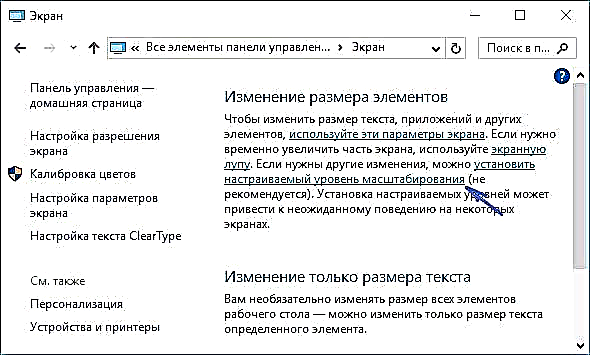
- එය 100% දක්වා සකසා ඇති බවට වග බලා ගන්න. එසේ නොවේ නම්, 100 දක්වා වෙනස් කරන්න, අයදුම් කරන්න සහ පරිගණකය නැවත ආරම්භ කරන්න.
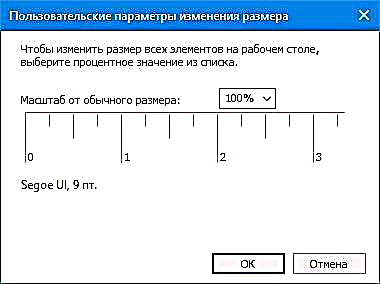
එකම ක්රමයේ දෙවන අනුවාදය:
- ඩෙස්ක්ටොප් එක මත දකුණු-ක්ලික් කරන්න - තිර සැකසුම්.
- පරිමාණය නැවත 100% දක්වා.
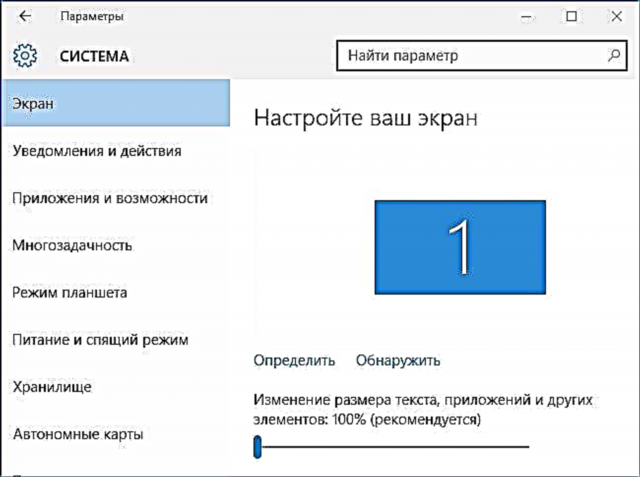
- පාලක පැනලය - තිරය වෙත ගොස්, "අභිරුචි විශාලන මට්ටම සකසන්න" ක්ලික් කර වින්ඩෝස් 10 සඳහා අපේක්ෂිත පරිමාණය සකසන්න.
සැකසීම් යෙදීමෙන් පසු, පද්ධතියෙන් ඉවත් වීමට ඔබෙන් අසනු ඇති අතර, ලොග් වූ පසු ඔබට ප්රතිනිර්මාණය කරන ලද අකුරු සහ අංග දැකීමට සිදුවනු ඇත, නමුත් නොපැහැදිලි නොවී (මෙම විකල්පය භාවිතා කරන විට, වින්ඩෝස් 10 තිර සැකසුම් වලට වඩා වෙනස් පරිමාණයන් භාවිතා වේ).
වැඩසටහන් වල නොපැහැදිලි අකුරු සවි කරන්නේ කෙසේද
සියලුම වින්ඩෝස් වැඩසටහන් නිවැරදි පරිමාණයට සහය නොදක්වන අතර, එහි ප්රති as ලයක් වශයෙන්, සමහර යෙදුම්වල නොපැහැදිලි අකුරු ඔබට දැකිය හැකි අතර, එවැනි ගැටළු අනෙක් පද්ධතියේ නිරීක්ෂණය කළ නොහැක.
මෙම අවස්ථාවේදී, ඔබට පහත පරිදි ගැටළුව විසඳා ගත හැකිය:
- වැඩසටහනේ කෙටිමං හෝ ක්රියාත්මක කළ හැකි ගොනුව මත දකුණු-ක්ලික් කර "ගුණාංග" තෝරන්න.
- "අනුකූලතා" පටිත්තෙහි, "ඉහළ තිර විභේදනයකදී රූප පරිමාණය අක්රීය කරන්න" කොටුව සලකුණු කර සැකසුම් යොදන්න. වින්ඩෝස් 10 හි නවතම අනුවාද වල, "ඉහළ ඩීපීඅයි සැකසුම් වෙනස් කරන්න" ක්ලික් කර "විශාලන මාදිලිය අභිබවා යන්න" තෝරන්න සහ "යෙදුම" තෝරන්න.
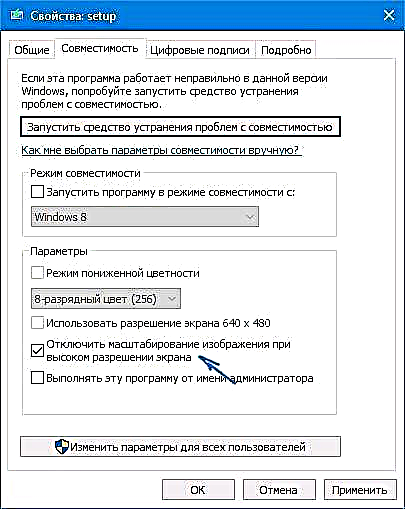
ඊළඟ වතාවේ වැඩසටහන ආරම්භ වන විට, නොපැහැදිලි අකුරු වල ගැටළුව නොපෙන්විය යුතුය (කෙසේ වෙතත්, ඒවා අධි-විභේදන තිරවල කුඩා විය හැකිය).
ක්ලියර්ටයිප්
සමහර අවස්ථාවන්හිදී (නිදසුනක් ලෙස, වීඩියෝ කාඩ්පත් ධාවකයන්ගේ අනිසි ක්රියාකාරිත්වය හේතුවෙන්), නොපැහැදිලි පෙළ පිළිබඳ ගැටළුවක් ඇතිවිය හැක්කේ ක්ලියර් ටයිප් අකුරු සුමට කිරීමේ ශ්රිතය වැරදි ලෙස ක්රියාත්මක කිරීම නිසා වන අතර එය පෙරනිමියෙන් වින්ඩෝස් 10 හි LCD තිර සඳහා සක්රීය කර ඇත.
මෙම අංගය අක්රීය කිරීමට හෝ වින්යාස කිරීමට උත්සාහ කර ගැටළුව විසඳී ඇත්දැයි පරීක්ෂා කරන්න. මෙය සිදු කිරීම සඳහා, කාර්ය තීරු සෙවුමේ ClearType ඇතුලත් කර "ClearType පෙළ සැකසුම" ධාවනය කරන්න.

ඊට පසු, ශ්රිතය සැකසීමේ විකල්පය සහ එය අක්රීය කිරීමේ විකල්පය යන දෙකම උත්සාහ කරන්න. තව දුරටත් කියවන්න: වින්ඩෝස් 10 හි ක්ලියර් ටයිප් සැකසීම.
අමතර තොරතුරු
නොපැහැදිලි අකුරු වල ගැටළුව විසඳීම සඳහා නිර්මාණය කර ඇති වින්ඩෝස් 10 ඩීපීඅයි බ්ලිරි ෆික්ස් වැඩසටහන ද අන්තර්ජාලයේ ඇත. වැඩසටහන, මා තේරුම් ගත් පරිදි, මෙම ලිපියේ දෙවන ක්රමය භාවිතා කරයි, වින්ඩෝස් 10 පරිමාණය කිරීම වෙනුවට "පරණ" පරිමාණය භාවිතා කරයි.
එය භාවිතා කිරීම සඳහා වැඩසටහනේ "වින්ඩෝස් 8.1 ඩීපීඅයි පරිමාණය භාවිතා කරන්න" ස්ථාපනය කර අපේක්ෂිත විශාලන මට්ටම සකසන්න.

ඔබට සංවර්ධකයාගේ වෙබ් අඩවියෙන් වැඩසටහන බාගත කළ හැකිය windows10_dpi_blurry_fix.xpexplorer.com - එය VirusTotal.com හි පරීක්ෂා කිරීමට අමතක නොකරන්න (මේ මොහොතේ එය පිරිසිදුයි, නමුත් negative ණාත්මක සමාලෝචන ඇත, එබැවින් ප්රවේශම් වන්න). සෑම නැවත පණගැන්වීමකදීම වැඩසටහන ආරම්භ කිරීම අවශ්ය බව මතක තබා ගන්න (එය ස්වයංක්රීයව පැටවීමට එකතු වේ.
අවසාන වශයෙන්, කිසිවක් උදව් නොවන්නේ නම්, ඔබ වීඩියෝ කාඩ්පත සඳහා නවතම මුල් ධාවක ස්ථාපනය කර ඇත්දැයි දෙවරක් පරීක්ෂා කරන්න, උපාංග කළමනාකරුගේ "යාවත්කාලීන කිරීම" ක්ලික් කිරීමෙන් නොව, අදාළ නිල වෙබ් අඩවි වලින් අතින් බාගත කිරීමෙන් (හෝ එන්වීඩියා සහ ඒඑම්ඩී උපයෝගිතා) .